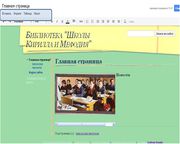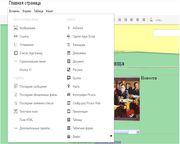Шаг 2/Настройка вида и функций
(→Алгоритм действий для вставки документа, создания ссылки и новой страницы) |
(→Алгоритм действий для вставки документа, создания ссылки и новой страницы) |
||
| Строка 151: | Строка 151: | ||
|-valign="top" | |-valign="top" | ||
|[[Файл:Вставить фото.jpg|thumb|Вставить -Документ]] | |[[Файл:Вставить фото.jpg|thumb|Вставить -Документ]] | ||
| − | |[[Файл:Вставить 2.jpg|thumb| | + | |[[Файл:Вставить 2.jpg|thumb|Выбор документа]] |
|[[Файл:Вставить 3.jpg|thumb|Загруженный документ]] | |[[Файл:Вставить 3.jpg|thumb|Загруженный документ]] | ||
|} | |} | ||
Версия 08:06, 8 августа 2012
Содержание |
Строим макет - наполняем содержанием
- определяемся со структурой сайта
На листе бумаги напишите схематическое расположение своего сайта, это будет вам помощью и подсказкой в дальнейшей работе с выбором макета и построением сайта. Продумайте и определитесь какие вкладки и разделы должны быть по вашему мнению на сайте вашей библиотеки (названия разделов и подразделов должны быть лаконичными и краткими)
ТРЕБОВАНИЯ К WEB-САЙТУ БИБЛИОТЕКИ
- выбираем макет
- набираем текст
инструменты для создания текста
- делаем ссылки
- изменяем форматирование
- вставляем таблицы, картинки
Кроме этого, в меню вставки имеется дополнительный раздел, отвечающий за взаимодействие с другими многочисленными службами Google.
Благодаря этому вы сможете вставить в страницу модуль AdSense, Календарь, диаграмму из Google Docs, картинку из Picasa, карту из Google Maps,
ролик из YouTube и так далее.
Презентация в помощь разработчику сайта
| Название видео |
Вставляем документы Google, видео, фото
- Нажмите "Редактировать страницу" - "Вставить" - из ниспадающего меню выберите, что вы хотите вставить:
фотография, календарь, документ, презентация, Picasa слайдшоу или видео.
Презентация в помощь разработчику
Как создать Google-карту и получить код для вставки на сайт
| Название видео |
Алгоритм действий для вставки документа, создания ссылки и новой страницы
Чтобы вставить ссылку нажмите "Редактировать страницу" в левом верхнем углу,
выделите слово, к которому вы хотите добавить ссылку и нажмите кнопку
"Ссылка" на панели редактирования страницы.
Вы можете выбрать в качестве ссылки либо уже существующую страницу сайта, либо любую другую веб-страницу.
Чтобы создать новую страницу, нажмите кнопку "Создать новую страницу". Выберите тип страницы и её уровень.